旧电脑如何升级配置安装Win11?
Win11已经推出有一段时间了,不少用户还在犹豫要不要更新升级。一些使用旧电脑的用户就在担心自己的电脑还能升级Win11吗?如果可以的话,要怎么更新配置来安装Win11呢?下面就来看看具体的步骤教程。
通过使用系统镜像文件安装Win11安装
1、解压系统镜像文件
点一下镜像文件进行解压。
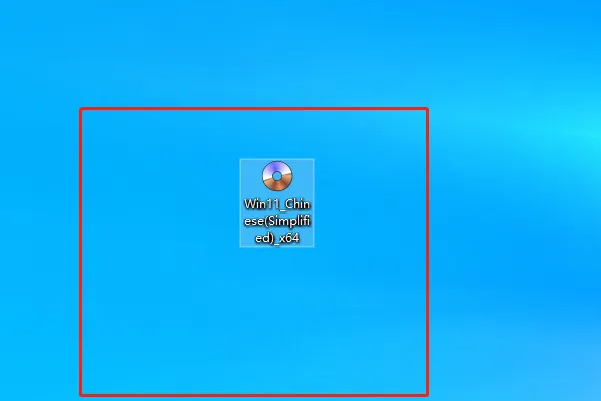
2、删除限制文件
打开解压后的镜像文件夹,进入sources文件夹,寻找到并删除appraiserres.dll文件。
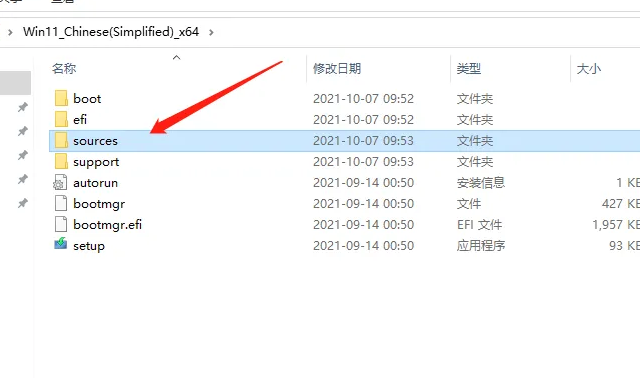
3、新建文件夹
新建文件夹并重命名成appraiserres.dll。
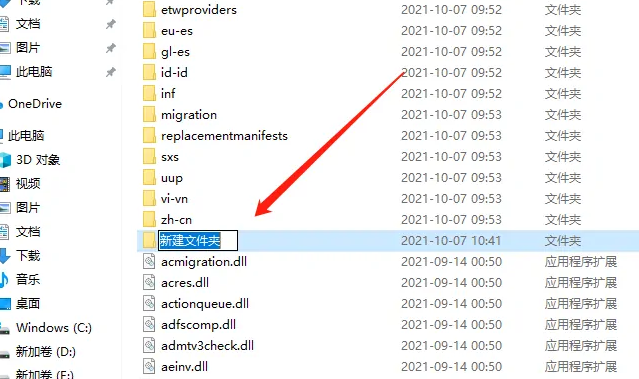
4、断开网络
进入网络连接,禁用设备就可。
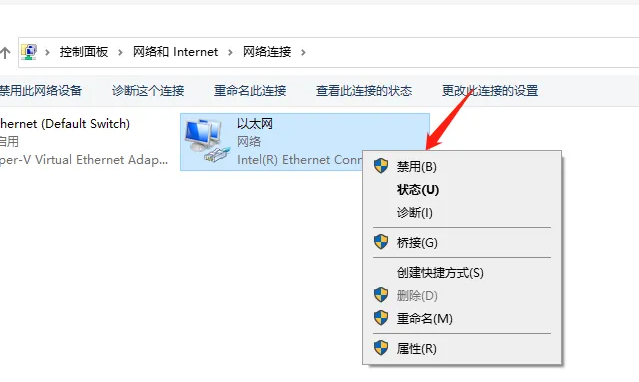
5、运行安装文件
双击setup就行。
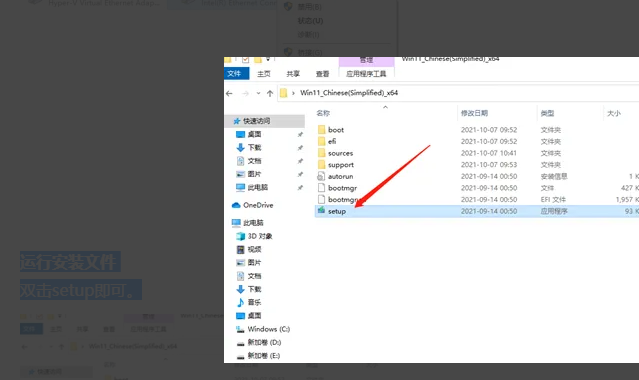
6、阅读并接受声明和许可
阅读声明与许可条款后,点击接受。
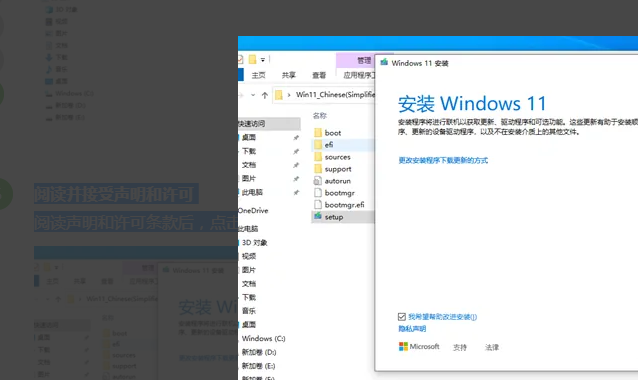
7、准备就绪后进入安装
等候查检更新,勾选保存个人文件和应用后,点击安装。
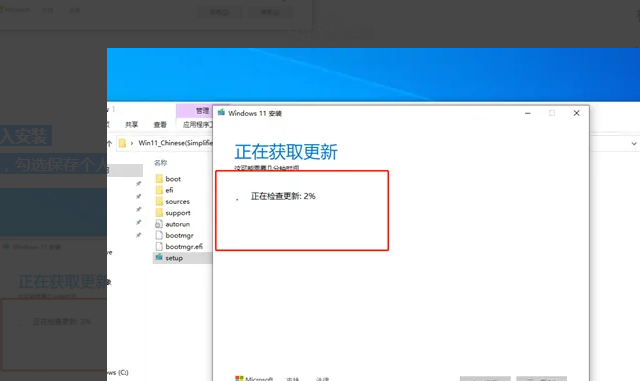
8、等待安装过程
这个过程自动完成。
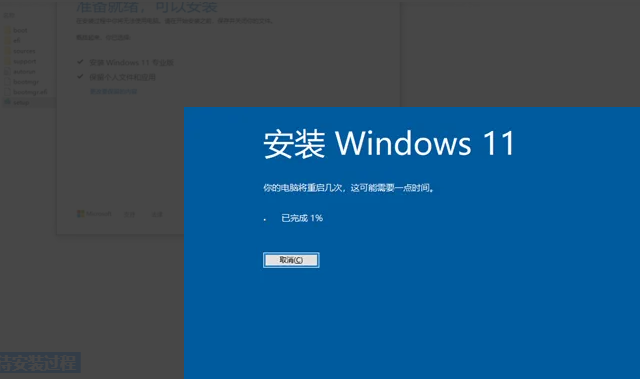
9、完成安装
重启电脑,待系统配置完毕之后,完成安装。
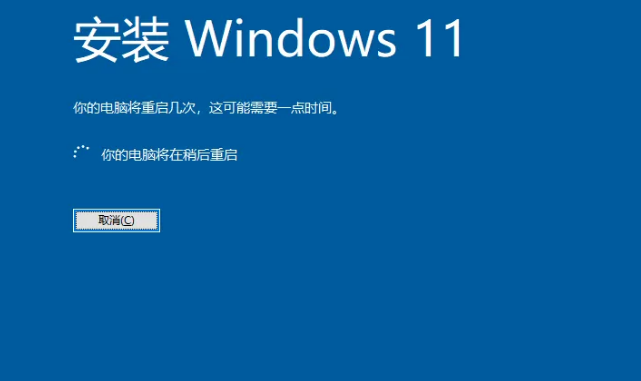
相关文章
- 旧电脑怎样安装win11?
- [免U盘]老电脑由21H2升级安装22H2的方法!
- 老电脑有没有必要升级win11?老电脑要不要升级win11?
- 老电脑装Win11系统会卡吗
- 老电脑安装win11正式版方法教程
- 老电脑如何升级Win11?老电脑升级Win11的操作方法
- 老电脑完美升级Win11的方法
- 老电脑能装Win11吗?老电脑能不能装Win11详细介绍
- 老电脑安装纯净版Win11详细图文教程
- 老电脑如何升级Win11? 老电脑升级Win11的方法介绍
- 不符合要求的老电脑升级Beta和Dev版本的Win11系统的方法
- 老电脑怎么安装Win11?
- 老电脑安装win11的方法教程
- 老电脑怎么安装Win11系统?老电脑安装Win11方法教程
- win11蓝屏错误代码critical process died的解决方法
- win11家庭版没有gpedit.msc怎么办?
相关推荐
-
Win11 ARM版镜像 V2023

Win11 ARM版镜像是一款非常不错的全新电脑系统,你能够轻松的去体验到里面的各种便利性,不管什么类型的都可以让你去完成安装直接使用体验,非常的专业有个性,快来下载试试吧。
-
Win11官方原版ISO镜像 V2023

Win11官方原版ISO镜像是现在深受用户喜欢的电脑系统,多样丰富的功能,能够满足用户的多样化需求,更加安全、稳定、人性化,采用了Ghost的封装技术,完美绕过了硬件检测,不满足硬件支持的老电脑也能下载安装,有需要的小伙伴快来下载体验吧。
-
Win11精简纯净版64位 V2023

Win11精简纯净版64位是专门为用户打游戏而进行优化精简的纯净操作系统,该系统中拥有着极强的游戏性能,用户能够体验到极致性能处理,还能够帮助用户稳定系统功能,最主要的就算系统经过全面的优化,该系统中各种不同的功能都是十分强大的。
-
超级终端Win11绿色纯净版 V2023

超级终端Win11绿色纯净版能够展示出非常高性能的状态,并且整体的操作非常的稳定流畅,能够很好的满足用户的使用需求,在安装的过程中不会有病毒的存在能够让用户下载更加的安心,提供的软件库资源非常的丰富,可以免费下载使用。
-
win11专业版 V2023

win11专业版 V2023是目前非常受欢迎的电脑操作系统,这款系统统经过了精心设计,新菜单、界面还是主题都有很大的改进,系统对硬件有最基本的安装要求,安装非常的快,喜欢的快来下载吧!
-
系统之家win11 64位 官方正式版 V2023

系统之家win11 64位 官方正式版 V2023是目前非常火热的电脑操作系统,这款系统集成了最新的系统补丁,而且安装直接跳过tpm2.0,无需配置要求,任何电脑都可以一键在线安装,喜欢的用户千万不要错过了!








